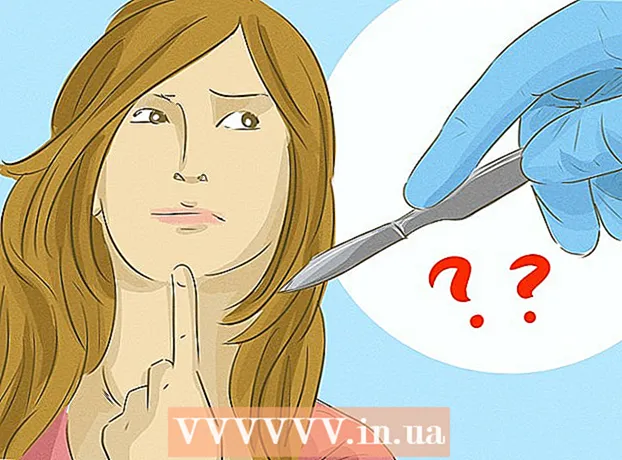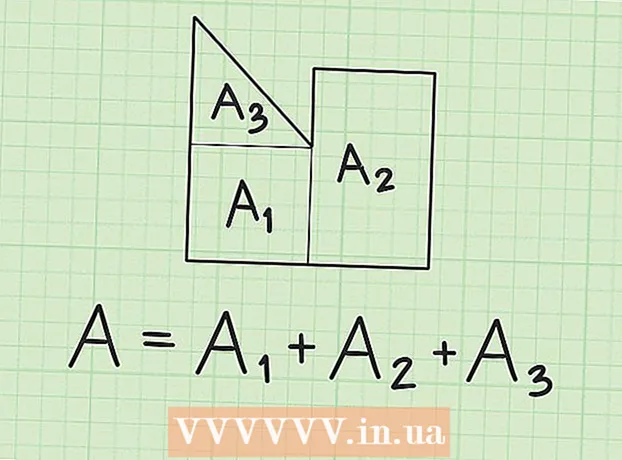Autors:
Alice Brown
Radīšanas Datums:
23 Maijs 2021
Atjaunināšanas Datums:
1 Jūlijs 2024

Saturs
- Soļi
- 1. metode no 3: savienojums ar datoru
- 2. metode no 3: Savienojamības problēmu novēršana
- 3. metode no 3: Windows draiveru atjaunināšana
Zinot, kā savienot Android ierīci ar Windows datoru, tas var jums palīdzēt - piemēram, pārsūtīt failus starp tālruni un datoru vai vienkārši uzlādēt tālruni. Lai gan ir viegli un ērti savienot tālruni ar datoru, ir gadījumi, kad šīs ierīces vienkārši nevēlas sadarboties. Izlasiet šo rakstu, lai uzzinātu, kā savienot savu Android ierīci ar datoru un atrast un novērst savienojuma problēmas, lai nākotnē varētu viegli savienot šīs ierīces, izmantojot parasto USB kabeli.
Soļi
1. metode no 3: savienojums ar datoru
 1 Ieslēdziet savu Android ierīci. Pirmkārt, jums ir jāieslēdz Android ierīce. Kā tas varētu būt citādi, jo ko var darīt ar izslēgtu ierīci?
1 Ieslēdziet savu Android ierīci. Pirmkārt, jums ir jāieslēdz Android ierīce. Kā tas varētu būt citādi, jo ko var darīt ar izslēgtu ierīci? - Lai ieslēgtu ierīci, nospiediet barošanas pogu.
 2 Ievietojiet USB kabeli. Lai gan failu koplietošanu var veikt, izmantojot mākoņa pakalpojumu, piemēram, DropBox, tālruni var uzlādēt arī, izmantojot USB kabeli, un tam nav nepieciešams interneta savienojums (ja tas nav pieejams).
2 Ievietojiet USB kabeli. Lai gan failu koplietošanu var veikt, izmantojot mākoņa pakalpojumu, piemēram, DropBox, tālruni var uzlādēt arī, izmantojot USB kabeli, un tam nav nepieciešams interneta savienojums (ja tas nav pieejams). - Pievienojiet microUSB USB kabeli Android ierīces ligzdai un datora USB portam.
 3 Izvēlieties savienojuma veidu. Varat savienot tālruni, lai to uzlādētu, pievienotu vai noņemtu failus vai apmainītos ar failiem starp datoru un Android ierīci.
3 Izvēlieties savienojuma veidu. Varat savienot tālruni, lai to uzlādētu, pievienotu vai noņemtu failus vai apmainītos ar failiem starp datoru un Android ierīci. - Velciet uz leju no Android ekrāna augšdaļas. Tādējādi tiks atvērts paziņojumu apgabals.
- Izvēlieties vajadzīgo savienojumu (USB atmiņa, multivides ierīce vai tikai uzlāde). Šo un citu pieejamo iespēju pieejamība ir atkarīga no jūsu Android ierīces ražotāja.
 4 Izveidojiet savienojumu, lai kopīgotu failus. Tagad, kad esat veiksmīgi savienojis ierīci ar datoru, varat apmainīties, dzēst vai pievienot failus.
4 Izveidojiet savienojumu, lai kopīgotu failus. Tagad, kad esat veiksmīgi savienojis ierīci ar datoru, varat apmainīties, dzēst vai pievienot failus. - Dodieties uz savu Android ierīci. Lai to izdarītu, jums jāatver mape "Ierīces un faili", sarakstā jāizvēlas sava ierīce un jāsāk failu kopīgošana, pievienošana vai noņemšana.
2. metode no 3: Savienojamības problēmu novēršana
 1 Apskatiet visredzamāko. Bieži vien cilvēki aizmirst visredzamāko.Ne velti tehniskais atbalsts vienmēr jautā, vai jūsu dators ir tīklā, un interneta pakalpojumu sniedzējs lūdz restartēt modemu.
1 Apskatiet visredzamāko. Bieži vien cilvēki aizmirst visredzamāko.Ne velti tehniskais atbalsts vienmēr jautā, vai jūsu dators ir tīklā, un interneta pakalpojumu sniedzējs lūdz restartēt modemu. - Pārliecinieties, vai jūsu Android ierīce ir ieslēgta un mikro-USB – USB kabelis ir pievienots Android ierīcei un datoram.
 2 Pārbaudiet savus Android iestatījumus. Ja tas nav saistīts ar kabeli, problēma var būt iestatījumos.
2 Pārbaudiet savus Android iestatījumus. Ja tas nav saistīts ar kabeli, problēma var būt iestatījumos. - Atveriet lietotni Iestatījumi savā Android ierīcē.
- Atveriet vienumu "Atmiņa".
- Augšējā labajā stūrī noklikšķiniet uz opcijas "USB savienojums ar datoru".
- Pārliecinieties, vai ir iespējota opcija Multivides ierīce (MTP).
 3 Pārbaudiet sava datora draiverus. Ja tas nav kabelis vai iestatījumi, problēma var būt novecojuši draiveri.
3 Pārbaudiet sava datora draiverus. Ja tas nav kabelis vai iestatījumi, problēma var būt novecojuši draiveri. - Datorā atveriet "Vadības paneli", pēc tam noklikšķiniet uz opcijas "Ierīces un printeri".
- Ja jūsu ierīce šeit ir atzīmēta kā "Nedefinēta", atlasiet opciju "Droši noņemt aparatūru", pēc tam noklikšķiniet uz pogas paziņojumu apgabalā, lai noņemtu ierīci, un pārejiet pie trešās metodes - "Atjaunināt Windows draiverus"
3. metode no 3: Windows draiveru atjaunināšana
 1 Atveriet ierīces pārvaldnieku. Šeit jūs varat redzēt un kontrolēt sava datora aparatūru.
1 Atveriet ierīces pārvaldnieku. Šeit jūs varat redzēt un kontrolēt sava datora aparatūru. - Datorā atveriet "Vadības paneli", atrodiet vienumu "Ierīču pārvaldnieks" un veiciet dubultklikšķi uz tā ar peles kreiso pogu.
 2 Atrodiet savu ierīci. Šī būs jūsu Android ierīce, kuru dators "redz", bet nevar atpazīt.
2 Atrodiet savu ierīci. Šī būs jūsu Android ierīce, kuru dators "redz", bet nevar atpazīt. - Ierīču pārvaldniekā atrodiet ierīci ar nosaukumu "ADB".
 3 Atjauniniet draiveri. Ierīces draiveris ir programmatūra, kas kontrolē savienojumu starp datoru un tādu ierīci kā jūsu Android.
3 Atjauniniet draiveri. Ierīces draiveris ir programmatūra, kas kontrolē savienojumu starp datoru un tādu ierīci kā jūsu Android. - Kad esat atradis savu ierīci, paplašiniet grupu, noklikšķinot uz mazās bultiņas pa kreisi no ierīces nosaukuma.
- Tagad ar peles labo pogu noklikšķiniet uz ierīces un atlasiet opciju "Atjaunināt draiverus ...". Pēc tam parādīsies draivera atjaunināšanas vednis.
- Noklikšķiniet uz opcijas "Meklēt draiverus šajā datorā", pēc tam jūs nonāksit nākamajā logā.
- Pēc tam jums jānoklikšķina uz "Atlasīt draiveri no jau instalēto draiveru saraksta".
- Sarakstā atlasiet "MTP USB ierīce" un noklikšķiniet uz "Tālāk".
- Pēc tam draiveris tiks instalēts datorā, un jūsu ierīce tiks atpazīta kā "multivides ierīce".